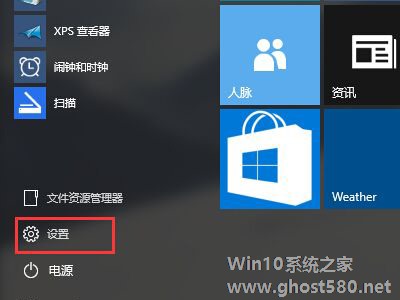-
Win10环境设置在哪里?Win10环境设置位置介绍
- 时间:2024-11-15 11:58:11
大家好,今天Win10系统之家小编给大家分享「Win10环境设置在哪里?Win10环境设置位置介绍」的知识,如果能碰巧解决你现在面临的问题,记得收藏本站或分享给你的好友们哟~,现在开始吧!
Win10环境设置在哪里?在Win10系统中环境变量在电脑中有着很重要的作用,而很多使用的小伙伴都不知道这个环境设置位置在哪里,那么下面就由小编来为大家介绍一些Win10系统中环境设置的位置,有需要的用户可不要错过。
Win10环境设置位置介绍
1、右击桌面的此电脑,点击“属性”。

2、随后点击左侧的“高级系统设置”。

3、再点击下方的“环境变量”。

4、点击系统变量,即可进行新增、编辑、删除等一系列操作。

以上就是关于「Win10环境设置在哪里?Win10环境设置位置介绍」的全部内容,本文讲解到这里啦,希望对大家有所帮助。如果你还想了解更多这方面的信息,记得收藏关注本站~
【此①文为Win10系统之家www.ghost580.net文①章,未经允许不得转载!】
相关文章
-
 Win10环境设置在哪里?在Win10系统中环境变量在电脑中有着很重要的作用,而很多使用的小伙伴都不知道这个环境设置位置在哪里,那么下面就由小编来为大家介绍一些Win10系统中环境设置的位置,有需要的用户可不要错过。Win...
Win10环境设置在哪里?在Win10系统中环境变量在电脑中有着很重要的作用,而很多使用的小伙伴都不知道这个环境设置位置在哪里,那么下面就由小编来为大家介绍一些Win10系统中环境设置的位置,有需要的用户可不要错过。Win... -
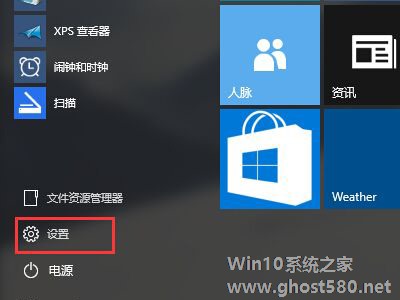
Win10自动升级有时候可能是个麻烦了,比如说玩游戏玩到一半,后台突然开始自动升级,就会影响游戏运行的速度。所以就有必要设置延迟更新了,那么Win10系统在哪里设置延迟更新呢?
设置方法:
1、单击开始菜单点击“设置”;
2、点击“更新和安全”选项;
3、选择Windows更新,然后点击“高级设置”;<i -

相信大家都知道,更改启动项不仅可以使电脑启动速度加快,还可以因为减少启动项而节省系统资源。那么,Win10启动项怎么设置呢?下面,我们就一起往下看看Win10启动项设置方法介绍。
方法步骤
方法一
1、点击开始菜单;
2、弹出输入框,输入命令msconfig,打开系统配置;
3、选择“启动&rdq -

Win10息屏显示时间怎么设置?Win10息屏时间设置方法介绍
Win10息屏显示时间怎么设置?Win10息屏时间设置方法介绍,在日常电脑使用过程中,有的win10用户想要电脑能够快速进入息屏模式,来节省用电。那么如何设置win10的息屏时间呢?下面小编就为大伙儿带来修改息屏时间的方法。Wi...